简介
本文档介绍使用思科 Meeting Server (CMS) 和思科统一通信管理器 (CUCM) 配置临时会议的步骤。
先决条件
要求
Cisco 建议您了解以下主题:
- CMS 部署和配置
- CUCM 终端注册和中继创建
- 已签名证书
使用的组件
- CUCM
- CMS Server 2.0.X 及更高版本
- Webadmin 和呼叫网桥组件(必须已在 CMS 上配置)
- 呼叫网桥和 Webadmin 的内部域名系统 (DNS) 记录(可解析为 CMS 服务器 IP 地址)
- 内部证书颁发机构 (CA)(用于通过 Web 服务器和 Web 客户端身份验证的增强型密钥用法来为证书签名)
- 已签名证书(用于传输层安全 [TLS] 通信)
注意:此部署不支持自签名证书,因为此类证书中无法添加必需的 Web 服务器和 Web 客户端身份验证
本文档中的信息都是基于特定实验室环境中的设备编写的。本文档中使用的所有设备最初均采用原始(默认)配置。如果您的网络处于活动状态,请确保您了解所有命令的潜在影响。本文档不限于特定的软件和硬件版本,但必须满足软件版本最低要求。
配置
配置 CMS
第 1 步:使用应接口 (API) 权限创建一个管理员用户账户。
- 打开安全外壳 (SSH) 会话,并转至“主板管理处理器 (MMP)”
- 要添加管理员级别的用户账户,请运行 user add <用户名> <角色> 命令
- 输入密码,如下图所示。
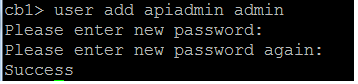
第 2 步: 生成证书。
- 运行命令pki csr <file name> CN:<common name> subjectAltName:<subject alternative names>
- 根据您的要求使用相关信息
| 文件名 |
certall |
| CN |
tptac9.com |
| subjectAltName |
cmsadhoc.tptac9.com,10.106.81.32 |
- 在生成证书时请勿使用通配符。CUCM 不支持使用通配符的证书
- 请确保使用 Web 服务器和 Web 客户端身份验证的增强型密钥用法来为证书签名
注意:若要对所有服务使用同一证书,公用名 (CN) 必须为域名,并且必须将其他 CMS 服务的名称涵盖在主题备用名称 (SAN) 内。 在这种情况下,IP 地址也由证书签名,它将受安装了根证书的任何计算机信任。
配置 CUCM
第 1 步: 将证书上传到 CUCM 受信任的存储区。
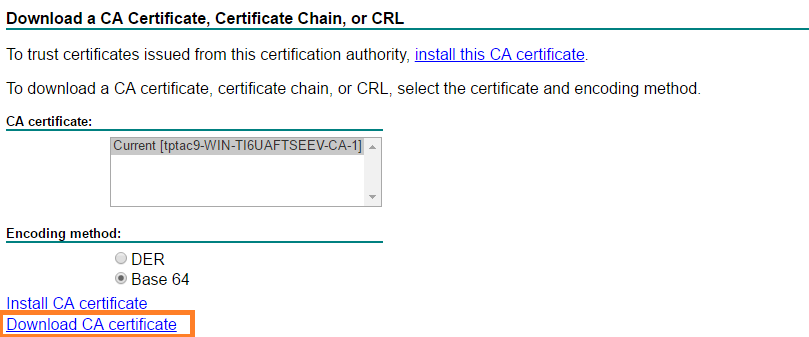
- 将Call Bridge证书和捆绑证书(中间证书和根证书)添加到CallManager信任存储
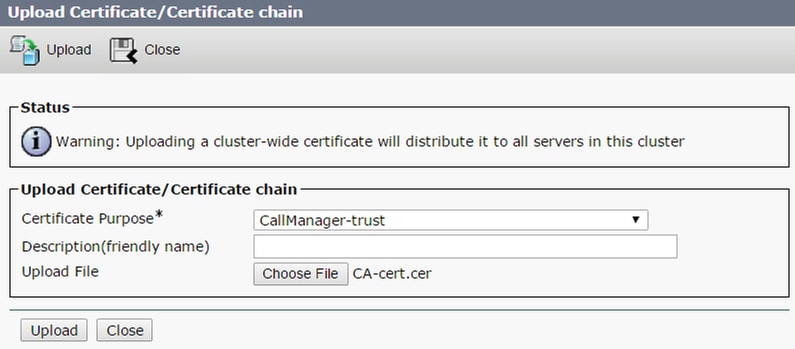

如果您有单独的呼叫网桥和Webadmin证书,请确保上传:
注意:CUCM SIP 中继可以创建为非安全 SIP 中继,如果这么做,便无需向 CallManager 信任存储区上传呼叫网桥证书,但必须将用于签名 Webadmin 证书的根证书上传到 CallManager 信任存储区。
第 2 步: 配置安全的 SIP 中继配置文件。
- 打开 CUCM Web 界面
- 导航至系统 > 安全 > SIP 中继安全配置文件
- 选择新增
- 使用正确的信息输入相关值
| 名称 |
输入名称,例如 CMS-Trunk-32 |
| 设备安全模式 |
选择“加密” |
| 传入传输类型 |
选择“TLS” |
| 传出传输类型 |
选择“TLS” |
| X.509 主题名称 |
输入呼叫网桥证书 CN(以英文逗号分隔) |
| 传入端口 |
输入要接收 TLS 请求的端口。默认值为 5061 |
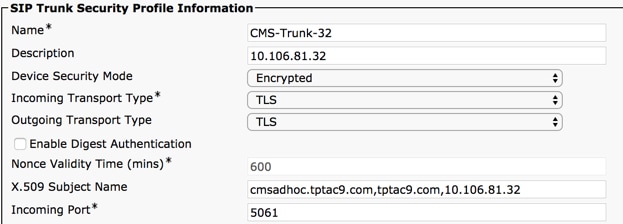
第 3 步: 创建 SIP 中继
- 导航至设备 >中继
- 选择新增
- 在中继类型中,选择 SIP 中继
- 选择下一步
- 输入相应的值
| 设备名 |
输入 SIP 中继的名称,例如 CMS-Abhishek-32 |
| 目标地址 |
输入 CMS IP 地址或呼叫网桥 FQDN,例如 10.106.81.32 |
| 目标端口 |
输入 CMS 侦听 TLS 通信所用的端口,例如 5061 |
| SIP 干线安全性配置文件 |
选择第 2 步中创建的安全配置文件 CMS-Trunk-32 |
| SIP 配置文件 |
选择网真会议的标准 SIP 配置文件 |
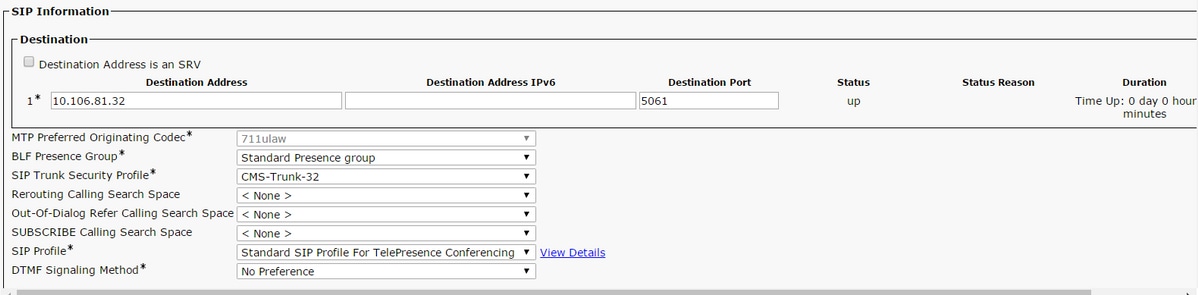
第 4 步: 创建会议网桥
- 导航至介质资源 > 会议网桥
- 选择新增
- 从会议网桥下拉菜单中选择思科 TelePresence Conductor
注意:在 CUCM 版本 11.5.1 SU3 及更高版本中,下拉菜单中提供思科 Meeting Server 选项供选择作为会议网桥类型
| 会议网桥名称 |
输入此设备的名称,例如 CMS-Adhoc-32 |
| 描述 |
输入此会议网桥的说明,例如 10.106.81.32 |
| SIP 干线 |
选择在第 3 步中创建的 SIP 中继 CMS-Abhishek-32 |
| 将 SIP 中继目标覆盖为 HTTP 地址 |
如果必须使用其他名称,则选中此复选框 |
| 主机名/IP 地址 |
输入 CMS 的主机名或 IP 地址,例如 10.106.81.32 |
| 用户名 |
输入使用 API 权限在 CMS 中创建的用户,例如 admin |
| 密码 |
输入 API 用户的密码 |
| 确认密码 |
再次输入密码 |
| 使用 HTTPS |
选中此框,这是用于 CMS 连接的必填项 |
| HTTP 端口 |
输入 CMS Webadmin 端口,例如 443 |
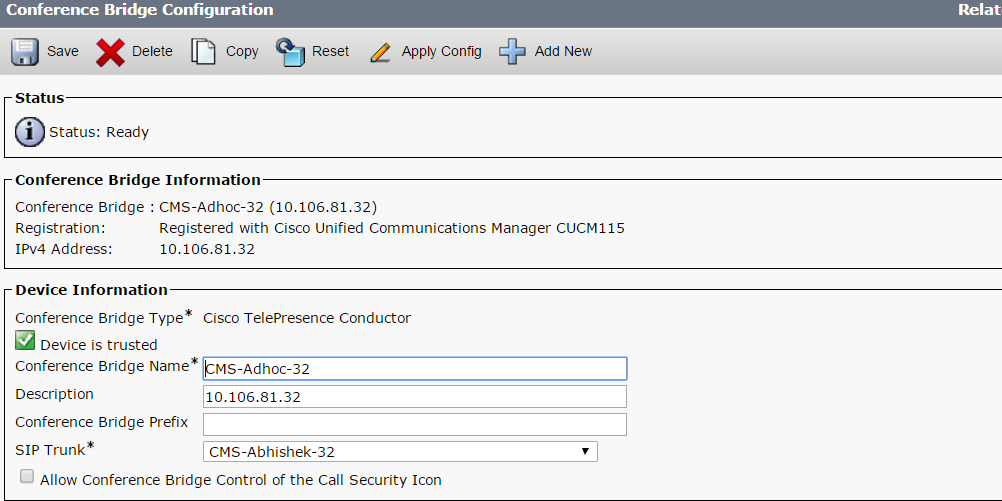

注意:“主机名”(CMS 的 FQDN)和/或“IP 地址”字段必须包含在 Webadmin 证书的公用名或主题备用名字段中才能使用安全连接
- 创建会议网桥后,打开 Cisco Unified 功能配置部分
- 导航至工具 > 控制中心 - 功能服务
- 从下拉菜单中,选择 CUCM 发布方节点
- 选择前往
- 选择思科 CallManager 服务
- 选择重启
警告:当 CallManager 服务重启时,已接通的呼叫会保持住,但某些功能会在此重启过程中变得不可用。无法进行新的呼叫。服务重启大约需要 5 到 10 分钟,具体取决于 CUCM 工作负载。请谨慎执行此操作,确保在维护时间内执行这一操作。
第 5 步:CMS 网桥成功注册到 CUCM
- 转至介质资源 > 介质资源组
- 点击新增以创建新的介质资源组并输入名称
- 在本示例中,将会议网桥 (cms) 从可用的介质资源框移动到选中的介质资源框
- 点击保存

第 6 步:将介质资源组 (MRG) 添加到介质资源组列表 (MRGL)
- 转至介质资源 > 介质资源组列表
- 点击新增以创建新的介质资源组列表并输入名称,或者选择现有的 MRGL,然后点击进行编辑。
- 将创建的一个或多个介质资源组从可用的介质资源组框移动到选中的介质资源组
- 点击保存
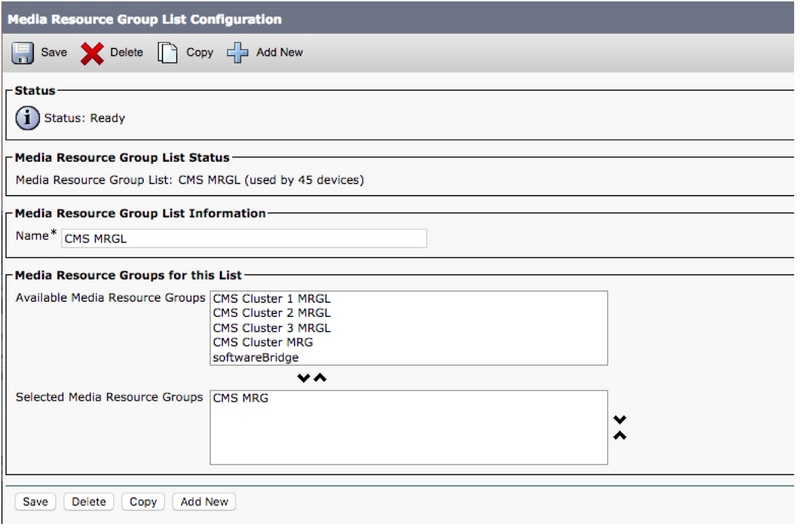
第7步:将MRGL添加到设备池或设备
可为终端配置和应用设备池,也可向特定的 MRGL 分配单个设备(终端),具体取决于实施情况。如果设备池和终端均应用 MRGL,则优先使用终端设置。
- 转至系统 >> 设备池
- 创建新的设备池或使用现有的设备池。点击新增
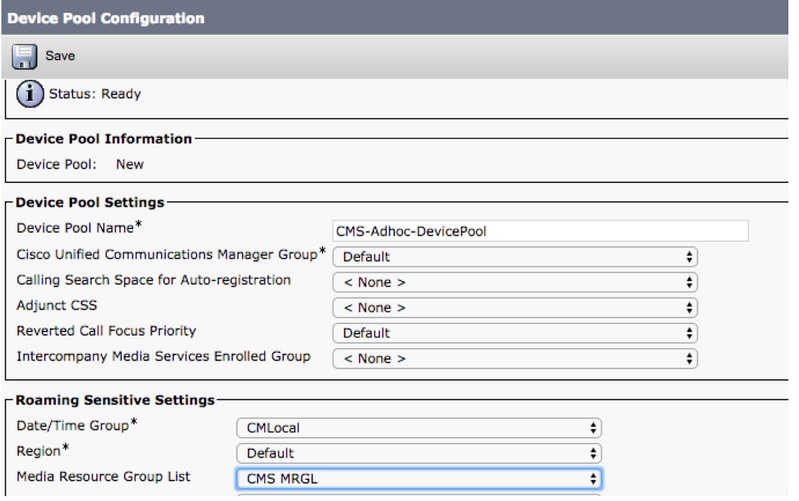
第8步:向终端添加设备池并向终端添加MRGL
- 转至设备 > 电话
- 点击查找并选择要在其上更改设备池设置的设备
- 应用上述步骤中创建的设备池和 MRGL
- 保存、应用配置和重置
终端将重启并进行注册

步骤 9:终端上的配置
- 登录终端的 web-gui
- 转至设置 > 配置 > 会议 > 多点模式
- 选择 CUCMMediaResourceGroupList

验证
使用本部分可确认配置能否正常运行。
- 打开 CUCM Web 界面
- 导航至设备 > 中继
- 选择指向 CMS 的 SIP 中继
- 确保中继处于完全服务状态
- 导航至介质资源 > 会议网桥
- 选择 CMS 会议网桥
- 确保注册到 CUCM
发起临时呼叫
- 从注册到 CUCM 的 EndpointA(已添加 MRGL)向另一个 EndpointB 发起呼叫
- 在 EndpointA 上,点击添加,向 EndpointC 拨号
- EndpointA 将转为呼叫保持状态
- 点击合并
- 在 CMS 中验证呼叫是否已接通
- 打开 CMS Web 界面
- 导航到状态 > 呼叫
为了进行测试,临时音频/视频会议应使用 3 个终端
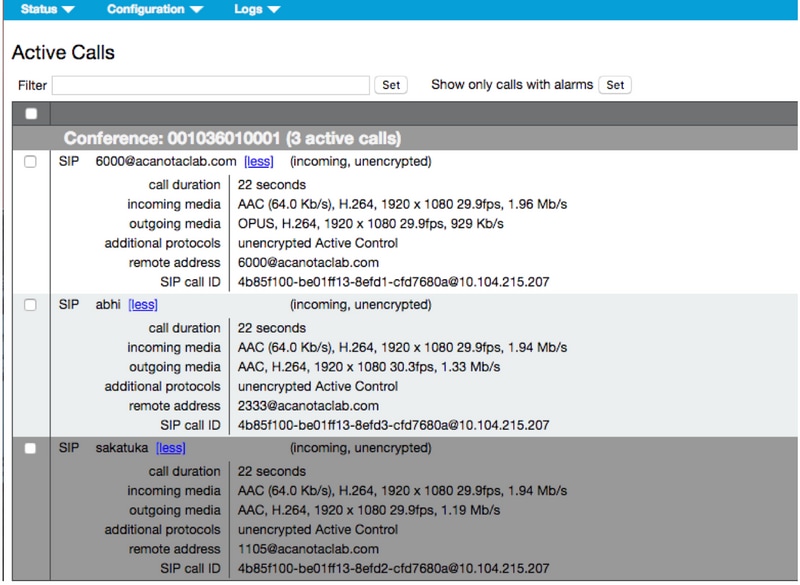
故障排除
目前没有针对此配置的故障排除信息。